电脑打印机反应慢?解决方法来了!
更新时间:2023-07-26 18:01:45作者:yang
电脑打印机反应慢,电脑打印机的反应速度一直是人们使用时最为关注的一个问题,随着时间的推移,我们可能会发现打印机的反应变得越来越慢。这给我们工作和生活带来了很大的困扰。无论是在办公室还是在家庭环境中,打印机反应慢不仅浪费了我们宝贵的时间,还可能给我们带来不必要的压力。为什么电脑打印机会出现反应慢的情况呢?有哪些因素会影响打印机的速度呢?让我们一起来探究一下。
具体步骤:
1.首先,打开电脑桌面的“控制面板”。

2.其次,选择“设备和打印机”选项。
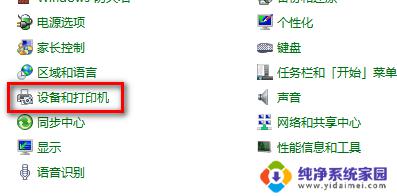
3.然后,右键单击打印机,选择“打印机属性”选项。
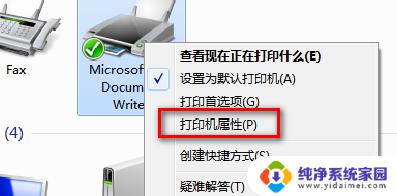
4.接着,在“属性”对话框中选择“共享”选项,以确保打印机处于共享状态。
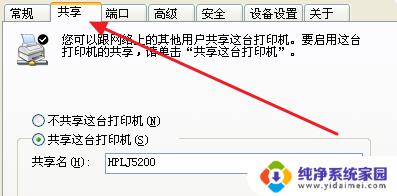
5.随后,在“属性”窗口中选择“高级”选项。
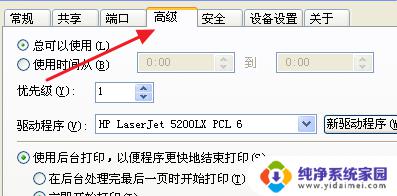
6.最后,在打开的对话框中。检查是否选中了“使用后台打印,以便程序更快地结束打印”单选按钮, 如果是,则意味着打印机启动了“假脱机打印”,取消它即可。
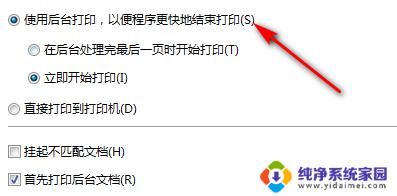
以上就是电脑打印机反应慢的全部内容,如果你遇到了同样的情况,可以参考以上方法进行处理,希望这些方法能对你有所帮助。
电脑打印机反应慢?解决方法来了!相关教程
- 为什么电脑点打印,打印机没反应 点击打印按钮后打印机没有反应怎么解决
- 点击打印打印机没反应怎么回事 打印机没有反应解决方法
- 台式电脑前面板插耳机没反应?解决方法来了!
- 打开硬盘反应慢 硬盘速度变慢怎么办快速解决方法介绍
- 打印机没有响应 打印机无响应无法打印解决方法
- 手机线连接电脑没反应 手机连接电脑USB没有反应解决方法
- 鼠标滚轮反应慢故障解决方法
- wps卡顿反应慢怎么处理 WPS反应速度慢怎么解决
- 佳能打印机按键没反应 打印机按下打印键无反应
- 打印机按了打印没反应怎么回事 打印机按下打印键没有反应
- 笔记本开机按f1才能开机 电脑每次启动都要按F1怎么解决
- 电脑打印机怎么设置默认打印机 怎么在电脑上设置默认打印机
- windows取消pin登录 如何关闭Windows 10开机PIN码
- 刚刚删除的应用怎么恢复 安卓手机卸载应用后怎么恢复
- word用户名怎么改 Word用户名怎么改
- 电脑宽带错误651是怎么回事 宽带连接出现651错误怎么办